 Reolink Argus Eco
Reolink Argus Eco
ຄູ່ມືເລີ່ມຕົ້ນດ່ວນ

ແມ່ນຫຍັງຢູ່ໃນກ່ອງ

ແນະນໍາທົ່ວໄປ

ຕິດຕັ້ງເສົາອາກາດ
 ກະລຸນາຕິດຕັ້ງເສົາອາກາດໃສ່ກ້ອງ. ຫັນຖານເສົາອາກາດໃນການເຄື່ອນໄຫວຕາມເຂັມໂມງເພື່ອເຊື່ອມຕໍ່. ປ່ອຍໃຫ້ເສົາອາກາດຢູ່ໃນແນວຕັ້ງເພື່ອຮັບທີ່ດີທີ່ສຸດ.
ກະລຸນາຕິດຕັ້ງເສົາອາກາດໃສ່ກ້ອງ. ຫັນຖານເສົາອາກາດໃນການເຄື່ອນໄຫວຕາມເຂັມໂມງເພື່ອເຊື່ອມຕໍ່. ປ່ອຍໃຫ້ເສົາອາກາດຢູ່ໃນແນວຕັ້ງເພື່ອຮັບທີ່ດີທີ່ສຸດ.
ເປີດກ້ອງຖ່າຍຮູບ
- Reolink Argus Eco ຖືກປິດໄວ້ເປັນຄ່າເລີ່ມຕົ້ນ, ກະລຸນາເປີດມັນກ່ອນທີ່ຈະຕັ້ງກ້ອງຖ່າຍຮູບ.
 ໝາຍເຫດ: ຖ້າກ້ອງຖ່າຍຮູບຈະບໍ່ຖືກໃຊ້ເປັນເວລາດົນຫຼາຍ, ຂໍແນະນໍາໃຫ້ປິດມັນ.
ໝາຍເຫດ: ຖ້າກ້ອງຖ່າຍຮູບຈະບໍ່ຖືກໃຊ້ເປັນເວລາດົນຫຼາຍ, ຂໍແນະນໍາໃຫ້ປິດມັນ.
ຕັ້ງກ້ອງໃນ Reolink App (ສຳ ລັບໂທລະສັບສະຫຼາດ)
ດາວໂຫຼດ ແລະຕິດຕັ້ງແອັບ Reolink ໃນ App Store (ສຳລັບ iOS) ແລະ Google Play (ສຳລັບ Android).

ກະລຸນາປະຕິບັດຕາມສຽງເຕືອນເພື່ອກໍານົດກ້ອງຖ່າຍຮູບ.
- ກະລຸນາຄລິກໃສ່ "
 ” ກົດປຸ່ມຢູ່ມຸມຂວາເທິງເພື່ອເພີ່ມກ້ອງຖ່າຍຮູບ.
” ກົດປຸ່ມຢູ່ມຸມຂວາເທິງເພື່ອເພີ່ມກ້ອງຖ່າຍຮູບ. - ສະແກນລະຫັດ QR ຢູ່ດ້ານຫຼັງຂອງກ້ອງຖ່າຍຮູບ.
- ຄລິກ “ເຊື່ອມຕໍ່ຫາ Wi-Fi” ເພື່ອກໍານົດການຕັ້ງຄ່າ Wi-Fi.
ໝາຍເຫດ:
• Reolink Argus Eco Camera ຮອງຮັບພຽງແຕ່ 2.4GHz Wi-Fi, 5GHz ບໍ່ຮອງຮັບ.
• ຄອບຄົວຂອງທ່ານສາມາດຄລິກ “ເຂົ້າເຖິງກ້ອງຖ່າຍຮູບ” ເພື່ອຖ່າຍທອດສົດໄດ້ view ຫຼັງຈາກການຕັ້ງຄ່າເບື້ອງຕົ້ນ.
- ລະຫັດ QR ຈະຖືກສ້າງຂຶ້ນໃນໂທລະສັບ. ກະລຸນາວາງລະຫັດ QR ໃນໂທລະສັບຂອງທ່ານໄປຫາເລນຂອງກ້ອງ Reolink Argus Eco ຢູ່ໄລຍະຫ່າງປະມານ 20cm (8 ນິ້ວ) ເພື່ອໃຫ້ກ້ອງຖ່າຍຮູບສະແກນລະຫັດ QR. ກະລຸນາເຮັດໃຫ້ແນ່ໃຈວ່າທ່ານໄດ້ຖອດຟິມປົກປັກຮັກສາຂອງເລນກ້ອງຖ່າຍຮູບ.
ໝາຍເຫດ: ເພື່ອຊ່ວຍສະແກນ, ກະລຸນາຄລິກລະຫັດ QR ເພື່ອສະແດງເຕັມຈໍ. - ປະຕິບັດຕາມຂັ້ນຕອນເພື່ອເຮັດສໍາເລັດການຕັ້ງຄ່າ Wi-Fi.
- ຫຼັງຈາກທີ່ເຈົ້າສ້າງລະຫັດຜ່ານສໍາລັບກ້ອງຖ່າຍຮູບຂອງເຈົ້າແລ້ວ, ກະລຸນາເຮັດຕາມຂັ້ນຕອນເພື່ອຊິ້ງຂໍ້ມູນເວລາ, ແລະຈາກນັ້ນເລີ່ມດໍາລົງຊີວິດ view ຫຼືໄປທີ່ "ການຕັ້ງຄ່າອຸປະກອນ".

| ເມນູ | |
| ເພີ່ມອຸປະກອນໃໝ່ | |
| ເປີດ/ປິດ PIR Motion Sensor (ໃນຄ່າເລີ່ມຕົ້ນ, ເຊັນເຊີ PIR ຖືກເປີດໃຊ້.) | |
| ການຕັ້ງຄ່າອຸປະກອນ | |
| ເຂົ້າເຖິງການຖ່າຍທອດສົດ View | |
| ສະຖານະຫມໍ້ໄຟ |
ຕັ້ງຄ່າກ້ອງຖ່າຍຮູບຢູ່ໃນລູກຄ້າ Reolink (ສໍາລັບ PC)
ກະລຸນາດາວໂຫລດຊອບແວລູກຄ້າຈາກທາງການຂອງພວກເຮົາ webເວັບໄຊ: https://reolink.com/software-and-manual ແລະຕິດຕັ້ງມັນ.
ຫມາຍເຫດ: ກ້ອງຖ່າຍຮູບຕ້ອງໄດ້ຮັບການຕັ້ງຄ່າທໍາອິດໃນ Reolink App ກ່ອນທີ່ຈະເຊື່ອມຕໍ່ກັບ Reolink Client.
ເປີດໃຊ້ຊອບແວ Reolink Client ແລະເພີ່ມກ້ອງຖ່າຍຮູບໃສ່ລູກຄ້າດ້ວຍຕົນເອງ. ກະລຸນາປະຕິບັດຕາມຂັ້ນຕອນຂ້າງລຸ່ມນີ້.
• ໃນ LAN
- ກົດ“ ເພີ່ມອຸປະກອນ” ໃນເມນູດ້ານຂວາມື.
- ກົດ“ Scan Device ໃນ LAN”.
- ຄລິກສອງເທື່ອໃສ່ກ້ອງທີ່ເຈົ້າຕ້ອງການເພີ່ມ. ຂໍ້ມູນຈະຖືກຕື່ມໃສ່ໂດຍອັດຕະໂນມັດ.
- ໃສ່ລະຫັດຜ່ານທີ່ສ້າງຂຶ້ນໃນ Reolink App ເພື່ອເຂົ້າສູ່ລະບົບ.
- ກົດ“ OK” ເພື່ອເຂົ້າສູ່ລະບົບ.

• ໃນ WAN
- ກົດ“ ເພີ່ມອຸປະກອນ” ໃນເມນູດ້ານຂວາມື.
- ເລືອກ “UID” ເປັນໂໝດລົງທະບຽນ.
- ພິມ UID ຂອງກ້ອງຖ່າຍຮູບຂອງທ່ານ.
- ສ້າງຊື່ສໍາລັບກ້ອງຖ່າຍຮູບທີ່ສະແດງຢູ່ໃນລູກຄ້າ Reolink.
- ໃສ່ລະຫັດຜ່ານທີ່ສ້າງຂຶ້ນໃນ Reolink App ເພື່ອເຂົ້າສູ່ລະບົບ.
- ກົດ“ OK” ເພື່ອເຂົ້າສູ່ລະບົບ.

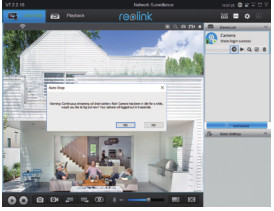 ໝາຍເຫດ: ເພື່ອປະຢັດພະລັງງານ, ກ້ອງຖ່າຍຮູບຈະອອກຈາກລະບົບຖ້າການຮ່ວມມືດໍາເນີນການປະມານຫ້ານາທີ. ທ່ານຕ້ອງເຂົ້າສູ່ລະບົບອີກຄັ້ງໂດຍການຄລິກທີ່ “
ໝາຍເຫດ: ເພື່ອປະຢັດພະລັງງານ, ກ້ອງຖ່າຍຮູບຈະອອກຈາກລະບົບຖ້າການຮ່ວມມືດໍາເນີນການປະມານຫ້ານາທີ. ທ່ານຕ້ອງເຂົ້າສູ່ລະບົບອີກຄັ້ງໂດຍການຄລິກທີ່ “ ![]() ” btton.
” btton.
ເອົາໃຈໃສ່ໃນການຕິດຕັ້ງກ້ອງ
• ເຊັນເຊີ PIR ກວດຫາໄລຍະຫ່າງ
ເຊັນເຊີ PIR ມີ 3 ລະດັບຄວາມອ່ອນໄຫວສໍາລັບການປັບຂອງທ່ານ: ຕ່ໍາ / ກາງ / ສູງ.
ຄວາມອ່ອນໄຫວທີ່ສູງຂຶ້ນໃຫ້ໄລຍະການກວດພົບທີ່ຍາວກວ່າ. ຄວາມອ່ອນໄຫວເລີ່ມຕົ້ນຂອງເຊັນເຊີ PIR ແມ່ນຢູ່ທີ່ “ກາງ”.
| ຄວາມອ່ອນໄຫວ | ມູນຄ່າ | ການກວດສອບໄລຍະຫ່າງ (ສໍາລັບການເຄື່ອນຍ້າຍແລະສິ່ງມີຊີວິດ) | ກວດຫາໄລຍະທາງ (ສຳ ລັບພາຫະນະເຄື່ອນຍ້າຍ) |
| ຕໍ່າ | 0–50 | ສູງເຖິງ 4 ແມັດ (13 ຟຸດ) | ສູງເຖິງ 10 ແມັດ (33 ຟຸດ) |
| ກາງ | 51–80 | ສູງເຖິງ 6 ແມັດ (20 ຟຸດ) | ສູງເຖິງ 12 ແມັດ (40 ຟຸດ) |
| ສູງ | 81–100 | ສູງເຖິງ 10 ແມັດ (30 ຟຸດ) | ສູງເຖິງ 16 ແມັດ (52 ຟຸດ) |
ໝາຍເຫດ:
ເສັ້ນທາງ ສຳ ລັບປັບໄລຍະທາງໃນແອັບ: ການຕັ້ງຄ່າອຸປະກອນ -PIR settings
 ບັນທຶກ ສຳ ຄັນ ສຳ ລັບການຫຼຸດຜ່ອນການແຈ້ງເຕືອນທີ່ບໍ່ຖືກຕ້ອງ
ບັນທຶກ ສຳ ຄັນ ສຳ ລັບການຫຼຸດຜ່ອນການແຈ້ງເຕືອນທີ່ບໍ່ຖືກຕ້ອງ
ເພື່ອຫຼຸດການແຈ້ງເຕືອນທີ່ບໍ່ຖືກຕ້ອງ, ກະລຸນາສັງເກດວ່າ:
- ຢ່າຕິດຕັ້ງກ້ອງຖ່າຍຮູບຫັນ ໜ້າ ໃສ່ວັດຖຸໃດ ໜຶ່ງ ທີ່ມີແສງແຈ້ງ, ລວມທັງແສງແດດ, ແສງສະຫວ່າງamp ໄຟ, ແລະອື່ນໆ.
- ຢ່າວາງກ້ອງຖ່າຍຮູບຢູ່ໃກ້ກັບບ່ອນທີ່ມີຍານພາຫະນະເຄື່ອນທີ່ເລື້ອຍ frequently. ອີງຕາມການທົດສອບຈໍານວນຫຼາຍຂອງພວກເຮົາ, ໄລຍະຫ່າງທີ່ແນະນໍາລະຫວ່າງກ້ອງຖ່າຍຮູບແລະຍານພາຫະນະແມ່ນ 16 ແມັດ (52ft).
- ຢູ່ຫ່າງໄກຈາກບ່ອນອອກຕ່າງໆ, ລວມທັງຊ່ອງລົມປັບອາກາດ, ຊ່ອງລະບາຍຄວາມຊຸ່ມຊື່ນ, vents ການຖ່າຍໂອນຄວາມຮ້ອນຂອງ projectors, ແລະອື່ນໆ.
- ຢ່າຕິດຕັ້ງກ້ອງຖ່າຍຮູບບ່ອນທີ່ມີລົມແຮງ.
- ຢ່າຕິດຕັ້ງກ້ອງຖ່າຍຮູບທີ່ປະເຊີນຫນ້າກັບບ່ອນແລກ.
- ຮັກສາກ້ອງວົງຈອນປິດຫ່າງຈາກອຸປະກອນໄຮ້ສາຍຢ່າງ ໜ້ອຍ 1 ແມັດ, ລວມທັງ routers Wi-Fi ແລະໂທລະສັບເພື່ອຫລີກລ້ຽງການແຊກແຊງໄຮ້ສາຍ.
ມຸມຕິດຕັ້ງ PIR ເຊັນເຊີ
ເມື່ອຕິດຕັ້ງກ້ອງ, ກະລຸນາຕິດຕັ້ງກ້ອງເປັນປະຈຳ (ມຸມລະຫວ່າງເຊັນເຊີ ແລະ ວັດຖຸທີ່ກວດພົບແມ່ນໃຫຍ່ກວ່າ 10°) ເພື່ອກວດຈັບການເຄື່ອນໄຫວຢ່າງມີປະສິດທິພາບ. ຖ້າວັດຖຸເຄື່ອນທີ່ເຂົ້າໃກ້ເຊັນເຊີ PIR ໃນແນວຕັ້ງ, ເຊັນເຊີອາດຈະບໍ່ກວດພົບເຫດການການເຄື່ອນໄຫວ.
FYI:
- ໄລຍະການຊອກຄົ້ນຫາຂອງແກັບ PIR: 23ft (ໃນຕອນຕົ້ນ)
- ມຸມກວດພົບຂອງແກັບ PIR: 100 ° (H)
 ກ້ອງທີ່ເາະສົມ Viewໃນໄລຍະທາງ
ກ້ອງທີ່ເາະສົມ Viewໃນໄລຍະທາງ
ທີ່ເຫມາະສົມ viewໄລຍະຫ່າງແມ່ນ 2-10 ແມັດ (7-33ft), ເຊິ່ງເຮັດໃຫ້ເຈົ້າສາມາດຮັບຮູ້ຄວາມເປັນມະນຸດ.

ສາກແບັດເຕີຣີ
- ສາກແບັດເຕີຣີດ້ວຍຕົວປ່ຽນພະລັງງານ.
 ສາກແບັດເຕີຣີດ້ວຍແຜງແສງອາທິດ Reolink.
ສາກແບັດເຕີຣີດ້ວຍແຜງແສງອາທິດ Reolink.

ຕົວຊີ້ບອກການສາກໄຟ:
LED ສີສົ້ມ: ກຳ ລັງສາກໄຟ
LED ສີຂຽວ: ສາກເຕັມ
ໝາຍເຫດ:
- ແບັດເຕີຣີມີຢູ່ໃນຕົວ, ກະລຸນາຢ່າເອົາມັນອອກຈາກກ້ອງ.
- ກະລຸນາຮັບຊາບວ່າແຜງແສງອາທິດບໍ່ໄດ້ລວມຢູ່ໃນຊຸດ. ທ່ານສາມາດຊື້ກະດານແສງຕາເວັນໄດ້ໃນ Reolink ຮ້ານຄ້າອອນໄລນ໌ຢ່າງເປັນທາງການ.
 ການປົກປ້ອງທີ່ສຳຄັນໃນການສາກໄຟໄດ້
ການປົກປ້ອງທີ່ສຳຄັນໃນການສາກໄຟໄດ້
ການນໍາໃຊ້ຫມໍ້ໄຟ
Reolink Argus Eco ບໍ່ໄດ້ຖືກອອກແບບມາສໍາລັບການແລ່ນເຕັມຄວາມສາມາດ 24/7 ຫຼືການຖ່າຍທອດສົດຕະຫຼອດໂມງ. ມັນຖືກອອກແບບມາເພື່ອບັນທຶກເຫດການການເຄື່ອນໄຫວ ແລະຈາກໄລຍະໄກ view ການຖ່າຍທອດສົດສະເພາະເມື່ອເຈົ້າຕ້ອງການມັນເທົ່ານັ້ນ.
ກະລຸນາຮຽນຮູ້ບາງວິທີທີ່ເປັນປະໂຫຍດເພື່ອເຮັດໃຫ້ອາຍຸແບັດເຕີຣີສູງສຸດຢູ່ໃນໂພສນີ້: https://reolink.com/faq/extend-battery-life/
- ກະລຸນາສາກແບັດເຕີຣີທີ່ສາກໄດ້ໃwith່ດ້ວຍເຄື່ອງສາກແບັດເຕີຣີ DC 5V ຫຼື 9V ທີ່ມີຄຸນນະພາບສູງ.
- ຖ້າທ່ານຕ້ອງການພະລັງງານແບດເຕີລີ່ຜ່ານກະດານແສງຕາເວັນ, ກະລຸນາສັງເກດວ່າແບດເຕີຣີແມ່ນເຂົ້າກັນໄດ້ກັບກະດານແສງຕາເວັນ Reolink ເທົ່ານັ້ນ. ທ່ານບໍ່ສາມາດສາກແບດເຕີຣີດ້ວຍແຜງແສງອາທິດຍີ່ຫໍ້ອື່ນໆໄດ້.
- ກະລຸນາສາກແບັດເຕີຣີໃນອຸນຫະພູມລະຫວ່າງ 0 ° C ຫາ 45 ° C.
- ໃຊ້ແບັດເຕີຣີຢູ່ສະເtemperaturesີໃນອຸນຫະພູມລະຫວ່າງ -20 ° C ຫາ 60 ° C.
- ກະລຸນາກວດໃຫ້ແນ່ໃຈວ່າຊ່ອງໃສ່ແບັດເຕີຣີສະອາດ.
- ກະລຸນາຮັກສາຜອດສາກ USB ໃຫ້ແຫ້ງ, ສະອາດແລະບໍ່ມີສິ່ງເສດເຫຼືອໃດ and ແລະກວດໃຫ້ແນ່ໃຈວ່າໄດ້ຕິດຕໍ່ກັບແບັດເຕີຣີແລ້ວ.
- ກວດໃຫ້ແນ່ໃຈວ່າຜອດສາກໄຟ USB ສະອາດຢູ່ສະເີ. ກະລຸນາໃສ່ຜອດສາກ USB ດ້ວຍປັກສຽບຢາງຫຼັງຈາກແບັດເຕີຣີເຕັມແລ້ວ.
- ບໍ່ຄວນສາກ, ໃຊ້ຫຼືເກັບແບັດເຕີຣີໄວ້ໃກ້ກັບແຫຼ່ງລະເບີດ, ເຊັ່ນ: ສາຍໄຟຫຼືເຄື່ອງເຮັດຄວາມຮ້ອນ.
- ເກັບແບັດເຕີຣີໄວ້ໃນບ່ອນທີ່ເຢັນ, ແຫ້ງແລະມີອາກາດຖ່າຍເທສະເີ.
- ຢ່າເກັບແບັດເຕີຣີໄວ້ດ້ວຍວັດຖຸອັນຕະລາຍຫຼືໄຟເຜົາໄany້.
- ຢ່າເກັບແບັດເຕີຣີໄວ້ໃຫ້ຫ່າງຈາກເດັກນ້ອຍ.
- ຢ່າຕັດວົງຈອນbatteryໍ້ໄຟໂດຍການເຊື່ອມຕໍ່ສາຍໄຟຫຼືວັດຖຸໂລຫະອື່ນ to ກັບຂົ້ວບວກ (+) ແລະລົບ (-). ຢ່າຂົນສົ່ງຫຼືເກັບແບັດເຕີຣີໄວ້ດ້ວຍສາຍຄໍ, ປັກຜົມຫຼືວັດຖຸໂລຫະອື່ນ other.
- ຫ້າມຖອດ, ຕັດ, ເຈາະ, ວົງຈອນປິດຂອງຫມໍ້ໄຟ, ຫຼືເຮັດໃຫ້ມັນຖິ້ມໃນນ້ໍາ, ໄຟ, ເຕົາໄມໂຄເວຟ, ແລະເຮືອຄວາມກົດດັນ.
- ຢ່າໃຊ້ແບັດເຕີຣີຖ້າມັນເຮັດໃຫ້ມີກິ່ນ, ສ້າງຄວາມຮ້ອນ, ປ່ຽນເປັນສີຫຼືປ່ຽນຮູບຮ່າງ, ຫຼືປະກົດວ່າຜິດປົກກະຕິໃນທາງໃດທາງ ໜຶ່ງ. ຖ້າແບັດເຕີຣີຖືກໃຊ້ຫຼືຖືກສາກຢູ່, ເອົາແບັດເຕີຣີອອກຈາກອຸປະກອນຫຼືເຄື່ອງສາກທັນທີ, ແລະຢຸດໃຊ້ມັນ.
- ປະຕິບັດຕາມກົດwasteາຍຂີ້ເຫຍື້ອໃນທ້ອງຖິ່ນແລະ ນຳ ກັບມາໃຊ້ໃcycle່ສະເwhenີເມື່ອຖິ້ມbatteryໍ້ໄຟທີ່ໃຊ້ແລ້ວໄປ.
ວິທີການຕິດຕັ້ງ Security Mount
ຂັ້ນຕອນທີ 1
screw mount ຄວາມປອດໄພເຂົ້າໄປໃນກໍາແພງ.
 ຂັ້ນຕອນທີ 2
ຂັ້ນຕອນທີ 2
ສຽບເສົາອາກາດໃສ່ກ້ອງ. ຂັ້ນຕອນທີ 3
ຂັ້ນຕອນທີ 3
Screw ກ້ອງຖ່າຍຮູບກັບ mount ຄວາມປອດໄພ.
 ຂັ້ນຕອນທີ 4
ຂັ້ນຕອນທີ 4
ຖອດສະກູອອກແລະປັບກ້ອງຖ່າຍຮູບໄປທິດທາງທີ່ເຫມາະສົມ.  ຂັ້ນຕອນທີ 5
ຂັ້ນຕອນທີ 5
Tighten screw ໄດ້.

ວິທີການຕິດຕັ້ງ Tree Mount
ຂັ້ນຕອນທີ 1
ດຶງສາຍ hook & loop ໂດຍຜ່ານຊ່ອງສຽບ.
 ຂັ້ນຕອນທີ 2
ຂັ້ນຕອນທີ 2
Screw ແຜ່ນໃສ່ກັບ mount ຄວາມປອດໄພ.
 ຂັ້ນຕອນທີ 3
ຂັ້ນຕອນທີ 3
ມັດສາຍຫໍ່ໃສ່ກັບຕົ້ນໄມ້.
 ຂັ້ນຕອນທີ 4
ຂັ້ນຕອນທີ 4
ສຽບເສົາອາກາດໃສ່ກ້ອງ.
 ຂັ້ນຕອນທີ 5
ຂັ້ນຕອນທີ 5
ໝວກກ້ອງໃສ່ບ່ອນຍຶດຄວາມປອດໄພ, ປັບທິດທາງຂອງມັນ ແລະ ຮັດລູກບິດເພື່ອແກ້ໄຂມັນ.

ເອກະສານ / ຊັບພະຍາກອນ
 |
reolink Reolink Argus Eco [pdf] ຄູ່ມືຜູ້ໃຊ້ reolink, reolink Argus Eco |



